Od czasu wydania systemu Windows 8 firma Microsoft zmusza użytkowników do logowania się do systemu operacyjnego Windows przy użyciu konta Microsoft, a system Windows 10 nie jest inny. Od momentu instalacji system Windows 10 próbuje wypchnąć użytkowników na konto Microsoft.
Konto Microsoft w systemie Windows 10
Istnieje kilka korzyści z zalogowania się do systemu Windows 10 za pomocą konta Microsoft: możesz użyć cyfrowego asystenta osobistego Cortana, pobierać i instalować aplikacje ze Sklepu i synchronizować ustawienia na swoich komputerach.
Chociaż możliwe jest zainstalowanie i używanie systemu Windows 10 bez konta Microsoft i instalowanie aplikacji ze Sklepu bez konwersji konta lokalnego na konto Microsoft, system Windows 10 zawsze próbuje przełączyć konto na konto Microsoft.
Na przykład, jeśli korzystasz z konta użytkownika lokalnego i zalogowałeś się w aplikacji Store przy użyciu konta Microsoft, często pojawią się monity o wprowadzenie lokalnego konta użytkownika, aby łatwo przekonwertować lokalne konto użytkownika na konto Microsoft.
Jeśli nie jesteś zainteresowany Cortaną] lub znajdujesz się w regionie, w którym Cortana nie jest obecnie dostępna, możesz całkowicie zablokować lub wyłączyć konta Microsoft w systemie Windows 10.

Tak, ci z was, którzy wolą konto lokalne od konta Microsoft, będą zadowoleni wiedząc, że można wyłączyć lub zablokować konta Microsoft w systemie Windows 10 . System Windows 10 zawiera przepis dotyczący zasad grupy dotyczący blokowania kont Microsoft i można włączyć tę zasadę do blokowania lub wyłączania kont Microsoft w systemie Windows 10.
Dla tych, którzy są ciekawi, będziesz mógł zainstalować aplikacje ze Sklepu nawet po wyłączeniu lub zablokowaniu konta Microsoft.
Jak zablokować lub wyłączyć konto Microsoft w systemie Windows 10:
Uwaga: Ponieważ Edytor lokalnych zasad grupy nie jest dostępny w wersji Home systemu Windows 10, niniejszy przewodnik jest ograniczony do wersji Windows 10 Pro i Enterprise. Spróbujemy dodać obejście dla użytkowników Home Edition, gdy uda nam się zablokować konta Microsoft poprzez Rejestr.
Krok 1: Wpisz Edytuj zasadę grupy w polu wyszukiwania menu Start lub paska zadań, a następnie naciśnij klawisz Enter, aby otworzyć Edytor lokalnych zasad grupy.
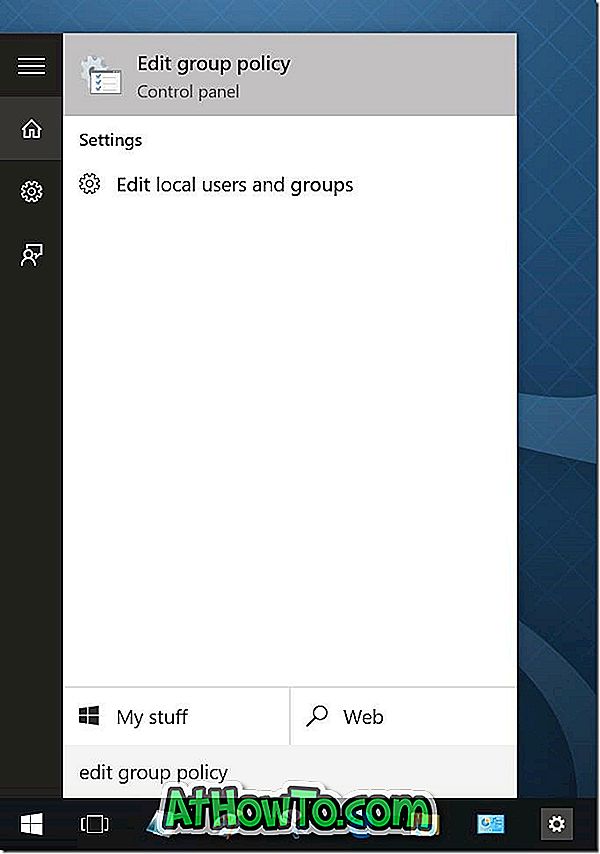
Można także wpisać Gpedit.msc w polu polecenia wyszukiwania lub Uruchom, a następnie nacisnąć klawisz Enter, aby otworzyć Edytor zasad grupy.
Krok 2: W Edytorze lokalnych zasad grupy przejdź do następującej zasady:
Konfiguracja komputera> Ustawienia systemu Windows> Ustawienia zabezpieczeń> Polityki lokalne> Opcje zabezpieczeń.
Krok 3: Po prawej stronie znajdź wpis o nazwie Konta: Zablokuj konta Microsoft, a następnie kliknij go dwukrotnie, aby otworzyć jego właściwości.
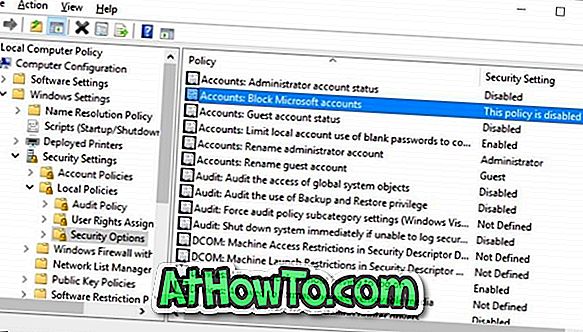
Krok 4: Na karcie Ustawienia zabezpieczeń lokalnych kliknij listę rozwijaną, aby zobaczyć następujące trzy opcje:
# Ta zasada jest wyłączona
# Użytkownicy nie mogą dodawać kont Microsoft
# Użytkownicy nie mogą dodawać ani logować się do kont Microsoft
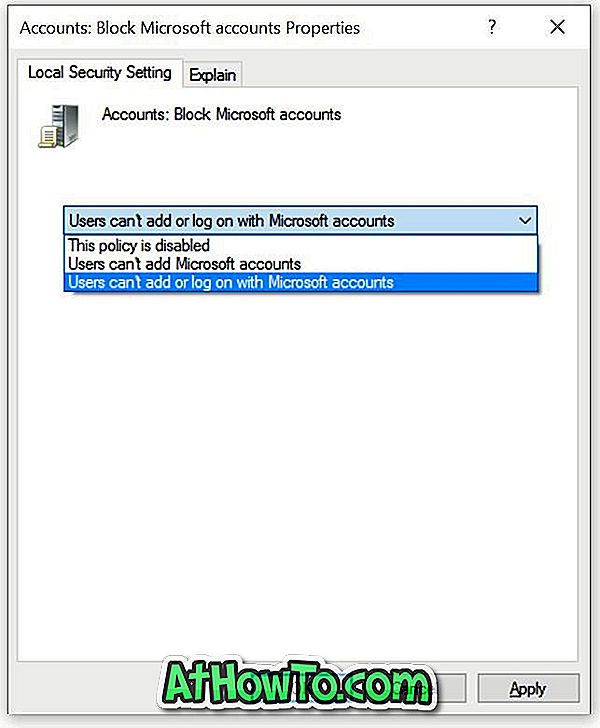
Musisz wybrać między polityką między użytkownikami, aby nie można dodawać kont Microsoft, a użytkownicy nie mogą dodawać ani logować się przy użyciu konta Microsoft.
Jeśli wybierzesz opcję Użytkownicy nie mogą dodawać kont Microsoft, użytkownicy na komputerze nie będą mogli dodawać nowych kont Microsoft. Oznacza to również, że nie można przełączyć konta lokalnego na konto Microsoft. Jest to najlepsza opcja, jeśli logujesz się już do systemu Windows 10 przy użyciu konta Microsoft, ale nie chcesz dodawać dodatkowych kont Microsoft. Ta polityka jest również idealna dla użytkowników korzystających obecnie z lokalnego konta użytkownika.
A jeśli wybierzesz Użytkownicy nie mogą dodawać lub logować się do kont Microsoft, użytkownicy, którzy obecnie korzystają z konta Microsoft, aby zalogować się do systemu Windows 10 , nie będą mogli logować się przy użyciu konta Microsoft . Jeśli więc korzystasz już z konta Microsoft, najpierw powinieneś przełączyć swoje konto Microsoft na konto lokalne przed zastosowaniem tej zasady.
Przejdź do tej zasady, jeśli korzystasz już z konta lokalnego i chcesz całkowicie zablokować konta Microsoft w systemie Windows 10. Jeśli korzystasz z konta Microsoft, najpierw przełącz się na konto lokalne, a następnie zastosuj tę zasadę.
Po wybraniu odpowiedniej polityki kliknij przycisk Zastosuj. Może być konieczne wylogowanie się i ponowne zalogowanie.
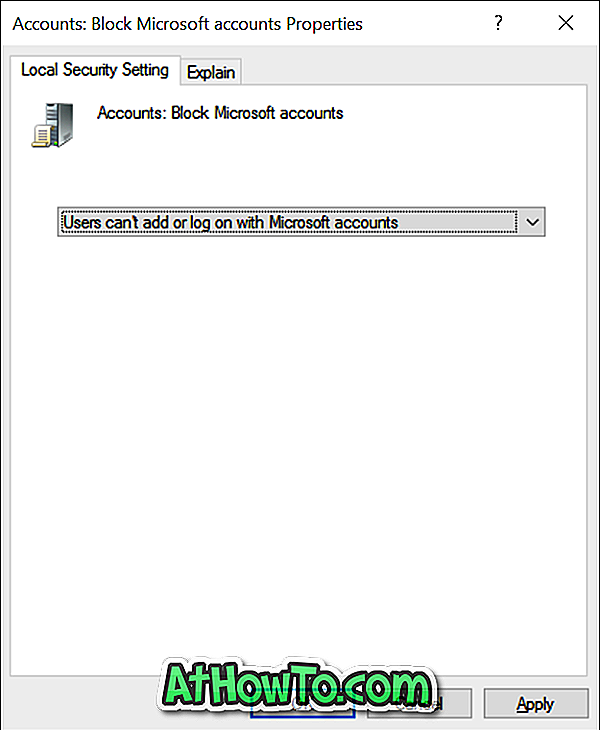
Sekcja Użytkownicy w aplikacji Ustawienia pokaże teraz komunikat „Niektóre ustawienia są zarządzane przez organizację” w kolorze czerwonym. Ponadto opcja oznaczona jako Zaloguj się przy użyciu konta Microsoft jest teraz wyszarzona, jak pokazano na pierwszym zdjęciu artykułu.
Jeśli masz jakieś pytania, nie wahaj się zapytać w komentarzach.


![Jak uzyskać interfejs Windows 8 Ribbon UI w Windows 7, Vista i XP Explorer [Dokładny wygląd interfejsu wstążki]](https://athowto.com/img/vista-tweaks/942/how-get-windows-8-ribbon-ui-windows-7.jpg)









